
Periscope: Registrácia z počítača. Ako ísť do periscope cez počítač?
V tomto článku budeme diskutovať o probléme, ako zadať alebo zaregistrovať v aplikácii Periscope z počítača.
Navigácia
Periscope sa už stal veľmi populárnym a jeho sláva rastie každý deň, pretože je to najlepší spôsob cestovania po celom svete bez odchodu z domu.
Počas hľadania údajov o tom, ako sťahovať a nainštalovať Periscope do počítača, môžete naraziť na útočníkov a náhodou vziať vírusy sami.
Prečo nainštalovať Periscope na počítač?
Na oficiálnom portáli Periscope.TV môžete sledovať vysielanie za posledný deň z počítača, čo obmedzuje funkčnosť aplikácie. V tejto situácii nemôžete:
- Dať srdce
- Chat v chate
- Prihláste sa na odber zaujímavých vysielaní
- Vyhľadajte nové reproduktory
- Udržujte svoje vlastné vysielanie
Nerobte si starosti, pretože existuje vynikajúca alternatíva s názvom Bluestacks. Toto je program, ktorý je emulátorom Android, ktorý umožňuje použitie periscope z jeho počítača. Takže budete mať príležitosť usporiadať webové semináre, videokonferencie, prijať predplatiteľov a rovnako ako -vyvinutých ľudí.
Ako nainštalovať Periscope na počítači?
Je to veľmi ľahké to urobiť.
- Najskôr si stiahnuť Bluestacks tu.
- Po stiahnutí kliknutím na inštalátor dvakrát spustíte inštaláciu. Nie je v tom nič komplikované, tu musíte stále kliknúť „Ďalej“.
- Otvorte program. Jej rozhranie je podobné Androidu, pretože ide o emulátor. V zásade, ak použijete tento systém, nebudete ťažké zistiť. Zvoliť si "Vyhľadávanie".
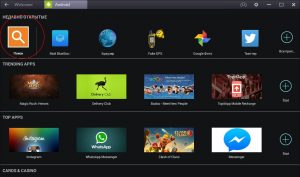
Vyhľadajte v Bluestacks
- Napíšte pri hľadaní periscope a kliknite Vstup.
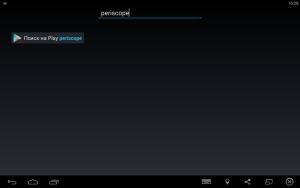
Periskop na PC
- Vyberte na novej obrazovke „Pokračovanie“.
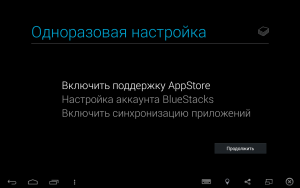
Nastavenia Bluestacks
Tu vás systém vyzve, aby ste sa prihlásili do existujúceho alebo vytvorenia nového účtu. Budete to musieť urobiť iba raz. Ak máte účet, prihláste sa a ak nie, zaregistrujte sa. Trvá vám to pár minút.
Registrácia nového účtu Google
- Zvoliť si "Nový"
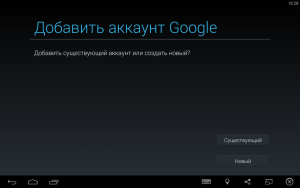
Vytvorenie účtu Google prostredníctvom Bluestacks
- Zadajte svoje meno
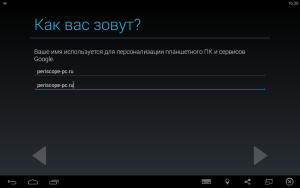
Zadanie mena
- Vyberte si vhodné prihlásenie
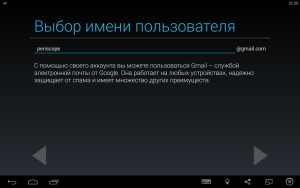
Vytvorenie prihlásenia
- Zadajte heslo a jeho opakovanie
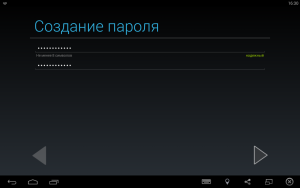
Vytvorenie hesla
- V nasledujúcom okne vyberte "Teraz nie" A ísť ďalej
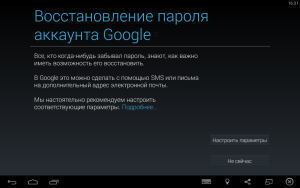
Nastavenie obnovenia hesla
- Potom nič nemenia a pokračujte
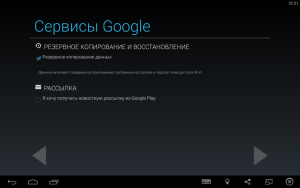
Nastavenie služieb Google
- Teraz akceptujte dohodu
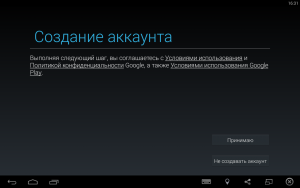
Potvrdenie vytvorenia účtu Google
- Napíšte symboly z obrázka
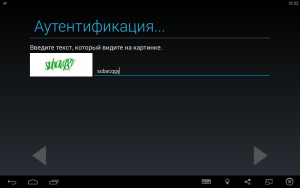
Interning caparen
- Počkajte na aktiváciu účtu
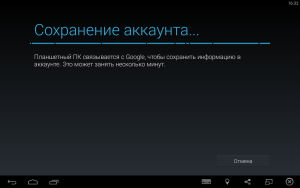
Aktivácia účtu Google
- Stlačenie „Pokračovanie“
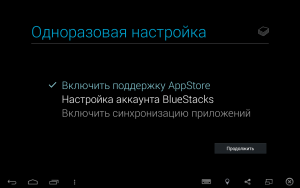
Jedno časové nastavenie
- Vytvorenie účtu je dokončené
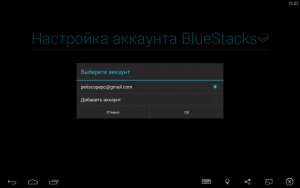
Dokončenie vytvorenia účtu
- Prax v systéme
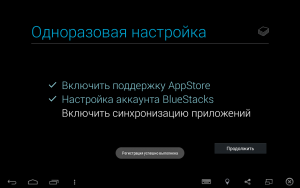
Autorizácia v Google
- Zobrazíte správu o dokončení registrácie. Vyberte tu "Ďalej"
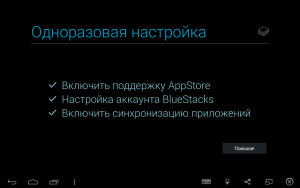
Pokračovanie registrácie
Nastavenie systému Android v počítači skončilo.
Stiahnite si Periscope pre Windows
- Otvorte vyhľadávanie a vyberte „Vyhľadajte hru“
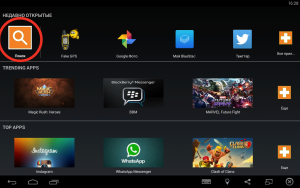
Hľadať periscope
- Otvorí sa hry Google
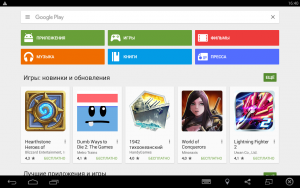
Ako nainštalovať Periscope na PC?
- Pri vyhľadávaní napíšte periscope a potvrďte operáciu
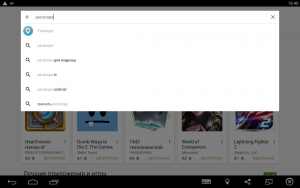
Konanie aplikácie Periscope na PC
- Kliknite naň a spustite ho „Inštalácia“
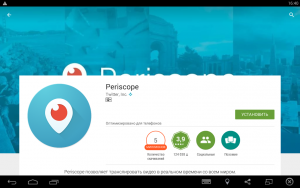
Inštalácia periscope na PC
Tento proces nebude mať viac ako dve minúty. Po jeho dokončení budete mať v hlavnej ponuke príslušnú ikonu.
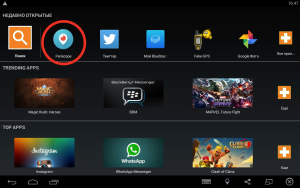
Ikona periscope v emulátore
Teraz je možné použiť aplikáciu.
